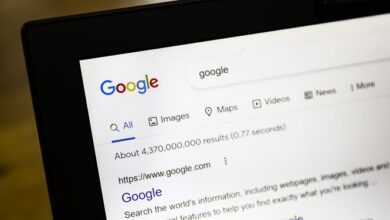آموزش کامل انتقال استیکر واتساپ به تلگرام
در مهاجرت از واتساپ به سایر پیامرسانها، بسیاری از کاربران شکلکها و استیکرهایی را که در واتساپ استفاده میکردند را از دست میدهند. استیکرها در سالهای اخیر به زبان ارتباطی تبدیل شده اند و جایگزین کلماتی میشوند که کاربران برای ابراز لطف یا پایان دادن پیام از آنها استفاده میکنند. راه حلهایی وجود دارد که میتوانید بدون از دست دادن استیکرهای مختلف به پیامرسانهای دیگر کوچ کنید. در ادامه مراحل انتقال استیکرهای موردعلاقه شما از واتساپ به تلگرام را در این مقاله می گوئیم

یکی از مشکلاتی که کاربران پیام رسان هایی نظیر واتساپ با آن مواجه هستند، انتقال استیکر ها هنگام مهاجرت به پیام رسان های دیگر خصوصا تلگرام می باشد در ما در این مقاله آموزش انتقال استیکر واتساپ به تلگرام را خدمت شما عزیزان توضیح می دهیم.
منتقل کردن استیکر واتس اپ به تلگرام در ای او اس یا اندروید آنگونه که فکر میکنید سخت نبوده است و در مدت زمان کوتاهی میتوانید مواردی که مدنظر دارید را بدون مشکل به تلگرام منتقل نمایید. اگرچه این مبحث کمی غیرقابل درک بوده است اما با وجود فناوری های بسیار در این زمینه ، میتوانید به سراغ انجام آن بروید.
از آن جایی که استیکرها در سالهای اخیر به شدت مورد استفاده کاربران قرار می گیرند، راه حلهایی وجود دارد که میتوانید بدون از دست دادن استیکرهای مختلف به پیامرسانهای دیگر کوچ کنید. در ادامه مراحل انتقال استیکر موردعلاقه شما از واتساپ به تلگرام در گوشی های اندرویدی آمده است.
چگونه استیکر واتساپ را به تلگرام بفرستیم؟
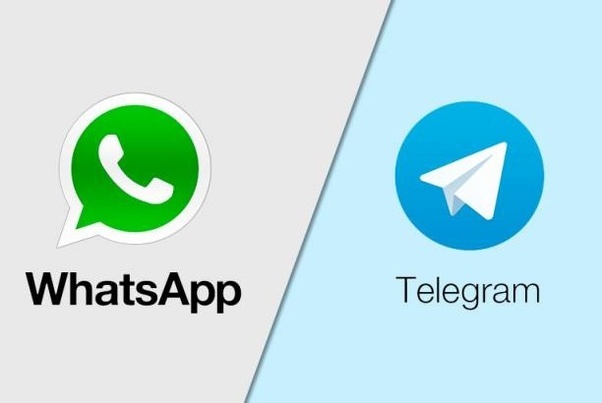
انتقال استیکر واتساپ به تلگرام
وارد پوشه فایل منیجر یا فایل بشوید و پوشه واتساپ را پیدا کنید و روی آن ضربه بزنید. وارد پوشه واتس آپ که شدید پوشه Media را پیدا کنید، وارد آن شوید و سپس به WhatsApp Stickers بروید. اگر تعداد زیادی پرونده در این پوشه پیدا کردید تعجب نکنید، این مجموعه پروندهها شامل برچسبهای شخصی شما و هر فایلی است که دریافت کرده اید.
برای انتخاب همه، روی سه نقطه در گوشه بالا سمت راست صفحه ضربه بزنید. اگر میخواهید فقط بهترینها را انتخاب کنید، اکنون زمان مناسب برای جدا کردن آنهاست. برای فعال کردن حالت انتخاب، با فشار طولانی روی یک فایل، پروندههایی را که میخواهید انتقال دهید را انتخاب و سپس روی بقیه کلیک کنید. پس از انجام این فرآیند، دکمه اشتراک گذاری را فشار دهید.
با توجه به حجم پوشه استیکرهای شما، مدت زمانی که صفحه اشتراک گذاری باز شود، متغیر است. در هر صورت پس از باز شدن صفحه اشتراک گذاری، در منویی که در پایین صفحه ظاهر میشود، تلگرام را انتخاب کرده سپس چت با نام پیامهای ذخیره شده را انتخاب کنید.
برخلاف واتساپ، تلگرام برچسبهای مورد علاقه شما را در مخزن دسترسی سریع درست در کنار قسمت نوشتن ذخیره نمیکند، اما شما میتوانید آنها را از مکالمه پیام ذخیره شده خود پیدا کرده و برای هر یک از مخاطبین بفرستید. این همچنین بدان معنی است که شما یک روش سریع برای ذخیره برچسبهای ورودی مانند آنچه در واتساپ انجام داده اید نخواهید داشت، بنابراین باید آنها را از یک چت به چت دیگر هدایت کنید.
آموزشهای مربوط به استیکرهای بله
در این قسمت با آموزشهای مربوط به استیکرهای این پیام رسان محبوب آشنا خواهید شد:
نحوه ساخت استیکر در بله
یکی از جذاب ترین قابلیتهای بله این است که میتوانید استیکر دلخواه تان را در این برنامه بسازید. در این قسمت از آموزش بله، کافیست به شناسه @stickerbot مراجعه کنید.
هنگام باز کردن ربات، توضیحات مربوطه را میبینید. هر زمانی که آماده ساخت استیکر سفارشی خودتان بودید، دکمه «شروع» را بزنید.
افزودن استیکر به مجموعه استیکرهایتان
با کلیک روی هر استیکری، پک یا بسته آن را مشاهده میکنید. میتوانید برای افزودن این بسته استیکر به مجموعه استیکرهایتان، روی دکمه «افزودن بسته» کلیک کنید.
برای این که لیست استیکرهایتان را مشاهده کنید، در نوار تایپ روی گزینه ای که به شکل یک ایموجی است، کلیک کنید. نواری باز میشود که در انتهای آن آیکون بله وجود دارد. با کلیک روی این آیکون، لیست استیکرها را خواهید دید.
حذف استیکر از مجموعه استیکرها
اول یکی از استیکرهای بسته مورد نظر را در یک گفتگو ارسال کنید. حالا روی آن کلیک کنید و گزینه «حذف بسته» را بزنید.
سخن پایانی
جهت منتقل نمودن استیکرهای واتساپ به تلگرام روش خوبی برایتان مطرح شد. شما عزیزان با انجام اینکار با خیال آسوده میتوانید استیکر و گیف های خود به هر مقدار که مدنظر دارید را به تلگرام منتقل کنید.
ناگفته نماند به دلیل حجم و وسعت بسیار استیکر ها این مورد ممکن است برای مدتی به طول بینجامد که پیشنهاد میشود صبور باشید. نظر شما در مورد این مقاله چیست؟ آیا توانست نیاز شما در زمینه نحوه انتقال استیکرهای واتساپ به تلگرام را پوشش دهد؟
شما عزیزان میتوانید نظر خود را باما در میان بگذارید.